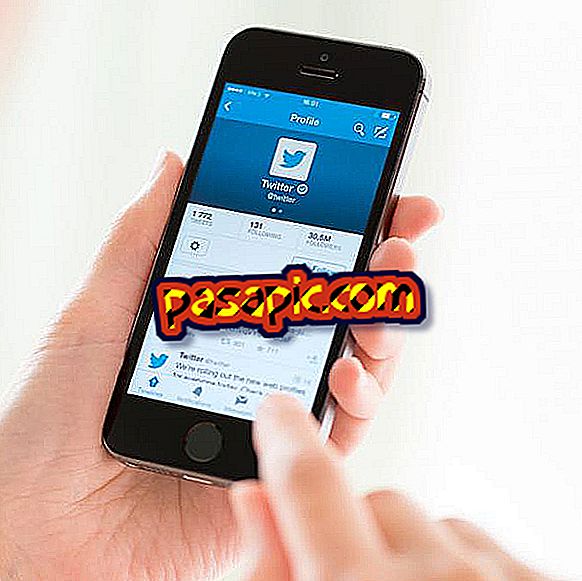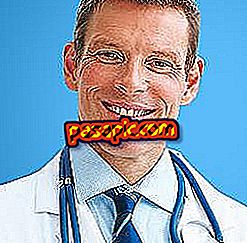Ako urobiť koláž vo Photoshope

V tomto článku vysvetľujeme jednoduchým spôsobom, ako vytvoriť koláž vo Photoshope . Učíme vás teda priamo, ako sa môžete spojiť so všetkými obrázkami, ktoré chcete v jednom, pomocou transparentného súboru pozadia. Budeme pracovať s vrstvami, hoci ku každému z nich nebudeme používať rôzne štýly. Mali by ste však vedieť, že to môžete urobiť, ak chcete vytvoriť prepracovanejšiu kompozíciu. V .com vysvetľujeme, ako vytvoriť koláž vo Photoshope.
Kroky, ktoré treba dodržiavať:1
Prvým krokom k vytvoreniu koláže vo Photoshope je prejsť na "Súbor" a "Nový" a vytvoriť dokument, ktorý bude základom kompozície. Musíte zvoliť výšku a šírku, urobiť výpočty dobre v závislosti od počtu obrázkov, ktoré chcete zadať, a ich veľkosti. Potom zvoľte "Priehľadné" pozadie.

2
Teraz sa chystáte zadať prvý obrázok koláže vo Photoshope . K tomu choďte na "Súbor" a "Miesto". Potom budete musieť prechádzať počítač, kým nenájdete obrázok, ktorý vás zaujíma.

3
Akonáhle budete mať prvú fotografiu, ktorá bude súčasťou koláže, vyberte ju a kliknite na "Miesto".

4
Ďalším krokom na vytvorenie koláže s aplikáciou Photoshop je výber časti obrázka, ktorú chceme použiť. Ak to chcete urobiť, prejdite do menu pre výber v ľavej časti menu. Keď naň kliknete, uvidíte, že sa vás program spýta, či chcete obrázok umiestniť, musíte zvoliť možnosť "Miesto".

5
Teraz, vo vertikálnom hornom menu, nastavíte nástroj výberu na "Fixed Size", takže môžete ovládať, že všetky obrazy koláže sú rovnako veľké. V prípade, že chcete, aby boli v rôznych veľkostiach, nevyberajte možnosť "Pevná veľkosť" a choďte ju meniť v každej fotografii, ktorú umiestnite do koláže s Photoshopom.

6
Pretože v tomto článku vyberieme "Fixed size", potom musíme napísať výšku a šírku, ktorú chceme.

7
V tomto kroku opäť stlačíme nástroj na výber v ľavom zvislom menu, potom vyberieme oblasť fotografie, ktorú chceme použiť v koláži s Photoshopom a stlačte pravé tlačidlo. Potom, z možností, ktoré sa objavia, musíme zvoliť "Vrstva cez kópiu".

8
V ďalšom kroku, aby sa koláž s Photoshopom, musíme zostať sami s novou vrstvou, ktorú sme vytvorili. Ak to chcete urobiť, stojíme na druhej strane, stlačte pravé tlačidlo a vyberte možnosť Odstrániť.

9
V tomto momente musíme urobiť obrázok, ktorý chceme obsadiť kolážou. Aby sme to urobili, umiestnili sme sa v tejto vrstve, prejdeme do vertikálneho menu a vyberieme prvý nástroj a potom môžeme presunúť obrázok kdekoľvek chceme.

10
Tu to máme už dobre umiestnené v ľavom hornom rohu. Ak chcete pokračovať vo vytváraní koláže s aplikáciou Photoshop, musíme pridať obrázky, ktoré chceme, a to tak, že budeme postupovať tak, ako sme to urobili, aby sme predstavili tento prvý obrázok.

11
Akonáhle budeme mať všetky fotky koláže, v našom prípade šesť, uvidíme na pravej strane, že máme toľko vrstiev ako obrazy, ktoré sú súčasťou kompozície. Ak chceme každej fotografii dať iný štýl, vyberieme vrstvu, ktorá k nej patrí a upravíme ju.

12
Ak chcete uložiť koláž vytvorenú pomocou aplikácie Photoshop, prejdite na položku „Súbor“ a „Uložiť ako“. Odporúča sa, aby ste poskytli obrazový formát, ktorý sa dá ľahko otvoriť inými programami, ktoré nie sú Photoshopom, ako napríklad .jpg.

13
Tu máte túto jednoduchú koláž s Photoshopom. Využite svoju kreativitu na vytvorenie zložitejších a atraktívnejších kompozícií.